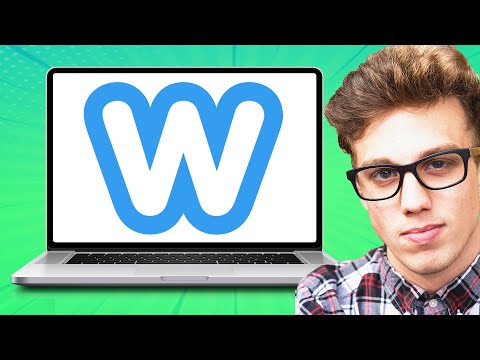Slack გუნდის ადმინისტრატორებს უადვილებს წევრების ამოღებას არხებიდან, რომლებზეც წვდომა აღარ სჭირდებათ. ამის უსწრაფესი გზაა ჩაწეროთ „/წაშალე [მომხმარებლის სახელი]“არხის შეტყობინებების ყუთში Slack პროგრამის ნებისმიერ ვერსიაზე (დესკტოპზე, მობილურზე ან ვებზე). დესკტოპის მომხმარებლებს ასევე აქვთ შესაძლებლობა დააწკაპუნონ წევრის სახელზე წევრების სიაში და შემდეგ დააწკაპუნონ "ამოღება #[არხიდან".
ნაბიჯები
მეთოდი 1 დან 2: დესკტოპის აპლიკაციის გამოყენება

ნაბიჯი 1. გახსენით Slack
თქვენ უნდა იყოთ გუნდის ადმინისტრატორი ან მფლობელი, რომ ამოიღოთ ვინმე Slack არხიდან. გახსენით Slack პროგრამა თქვენს კომპიუტერში (ან დასაწყებად დააწკაპუნეთ „შესვლაზე“Slack.com– ზე.
- თუ არხი საჯაროა, თქვენ წაშლილ პირს მაინც შეეძლება არხის ისტორიისა და დაარქივებული ფაილების ნახვა. მათ ასევე შეუძლიათ სურვილისამებრ შეუერთდნენ არხს.
- თუ არხი კონფიდენციალურია, პირი ვერ შეძლებს ფაილების ან არხის ისტორიის ნახვას, თუ ისინი არხზე არ დაემატება.

ნაბიჯი 2. შედით თქვენს გუნდში
თუ ჯერ არ ხართ შესული თქვენს გუნდში, მოთხოვნისთანავე ჩაწერეთ თქვენი გუნდის სახელი და მომხმარებლის რწმუნებათა სიგელები. თქვენ მიხვალთ თქვენი გუნდის ნაგულისხმევ არხზე, ჩვეულებრივ #ზოგადი.
გაითვალისწინეთ, რომ თქვენ არ შეგიძლიათ ამოიღოთ გუნდის წევრი #ზოგადიდან (ან სხვა ნაგულისხმევი გუნდის არხიდან)

ნაბიჯი 3. შეუერთდით არხს
დააწკაპუნეთ არხის სახელზე (მაგალითად, "#არხი") მარცხენა სვეტში გასაწევრიანებლად.
ნაბიჯი 4. დააწკაპუნეთ წევრების სიის ხატულაზე
ეს არის ხატი, რომელიც ჰგავს პროფილის ფოტოების კასეტს არხის ზედა მარჯვენა კუთხეში.

ნაბიჯი 5. დააწკაპუნეთ მომხმარებელზე, რომლის ამოღებაც გსურთ
გამოჩნდება პატარა მენიუ.

ნაბიჯი 6. დააწკაპუნეთ ბმულზე „ამოღება #[არხიდან]“
ახლა ნახავთ დადასტურების ეკრანს.

ნაბიჯი 7. დააწკაპუნეთ „დიახ, წაშალეთ ისინი“თქვენი ცვლილებების შესანახად
Slackbot გაუგზავნის შეტყობინებას გუნდის ამ წევრს, რათა აცნობოს მათ, რომ ისინი ამოღებულნი არიან.
მეთოდი 2 2: მობილური აპლიკაციის გამოყენება

ნაბიჯი 1. გაუშვით Slack აპლიკაცია
თუ თქვენ ხართ გუნდის ადმინისტრატორი ან მფლობელი, შეგიძლიათ წაშალოთ გუნდის სხვა წევრი Slack არხიდან მარტივი ტექსტური ბრძანებით. დასაწყებად შეეხეთ „Slack“თქვენს მთავარ ეკრანზე ან პროგრამის უჯრაზე.
- სანამ არხი საჯაროა, წაშლილ წევრს შეუძლია შეუერთდეს ნებისმიერ დროს. ისინი ასევე კვლავ შეძლებენ ფაილების და არხების ისტორიის ნახვას.
- თუ არხი კონფიდენციალურია, წაშლილ წევრს არ შეუძლია არხის ფაილების ან ისტორიის ნახვა, თუკი ისინი არ დაამატა ვინმემ არხზე.

ნაბიჯი 2. შედით თქვენს გუნდში
თუ თქვენ ჯერ არ ხართ შესული თქვენს გუნდში, შეიყვანეთ თქვენი გუნდის სახელი, ელ.ფოსტის მისამართი და პაროლი, როდესაც მოგთხოვთ წვდომა თქვენი გუნდის ნაგულისხმევ არხზე (ჩვეულებრივ #ზოგადი).
გაითვალისწინეთ, რომ თქვენ ვერ ამოიღებთ ვინმეს #ზოგადიდან (ან სხვა ნაგულისხმევი გუნდის არხიდან)

ნაბიჯი 3. გახსენით გუნდის მენიუ
გადაახვიეთ მარცხნიდან გუნდის მენიუს სანახავად.

ნაბიჯი 4. შეეხეთ არხის სახელს, რომლის შესვლა გსურთ
არხი გაიხსნება და მისი სახელი (მაგალითად, "#არხი") გამოჩნდება ფანჯრის ზედა ნაწილში.

ნაბიჯი 5. იპოვეთ გუნდის წევრის მომხმარებლის სახელი
მობილურ აპლიკაციაში თქვენ უნდა გამოიყენოთ ტექსტური ბრძანება მომხმარებლის სახელის მოსაშორებლად. წევრის მომხმარებლის სახელის საპოვნელად:
- შეეხეთ არხის სახელს. არხის დეტალების ეკრანი გამოჩნდება.
- დააჭირეთ ღილაკს "წევრების სია". მომხმარებლის სახელები ჩამოთვლილია აქ ანბანის მიხედვით. გადაახვიეთ სანამ არ იპოვით იმ ადამიანს, რომლის წაშლაც გსურთ, შემდეგ აღნიშნეთ ეს სახელი.

ნაბიჯი 6. ტიპი
/წაშლა [მომხმარებელი]
შევიდა ტექსტის ყუთში.
შეცვალეთ "[მომხმარებელი]" იმ გუნდის წევრის მომხმარებლის სახელით, რომლის წაშლაც გსურთ.

ნაბიჯი 7. შეეხეთ გაგზავნის ხატს (ქაღალდის თვითმფრინავი)
გუნდის წევრი აღარ არის არხზე.
-
წევრის ამოღების კიდევ ერთი გზა არის აკრიფოთ"
/წაშლა [მომხმარებლის სახელი]
- შევიდა ტექსტის ყუთში და დააჭირეთ ↵ Enter.
Რჩევები
- თქვენი გუნდის სხვადასხვა პარამეტრების შესაცვლელად, მათ შორის რომელ წევრებს შეუძლიათ განათავსონ #General, შედით თქვენს გუნდში Slack.com და დააწკაპუნეთ "პარამეტრები და ნებართვები".
- თქვენ შეგიძლიათ გამოიყენოთ "/დატოვება" ბრძანება, რომ დატოვოთ არხი ნებისმიერ დროს.